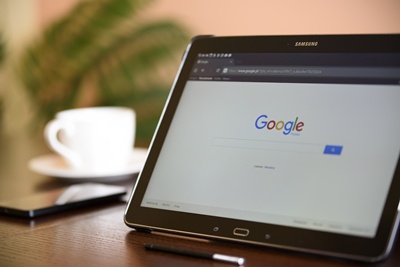티스토리 뷰
목차
크롬 브라우저는 기본 설정상 팝업 창이 자동으로 차단되도록 설정되어 있습니다. 이는 스팸 광고나 위험한 웹사이트로부터 사용자를 보호하기 위한 기능이지만, 공연 예매나 온라인 수강 등록 등 필수적인 팝업이 필요한 상황에서는 오히려 장애 요소가 될 수 있습니다. 크롬 팝업차단해제는 티켓팅 시 필수 설정입니다. PC와 모바일 환경 모두에서 크롬 팝업 차단을 해제하는 방법을 단계별로 안내드립니다.
크롬 팝업차단 공식안내글은 아래에서 확인해주세요.👇
📌 데스크탑(PC)에서 크롬 팝업 차단 해제하기
1) 크롬을 실행 후 좌측 상단의 점 세개인 부분을 선택합니다.

2) 하단의 톱니바퀴 모양읜 '설정'으로 들어갑니다.

3) '개인 정보 보호 및 보안' 메뉴를 선택해주세요.
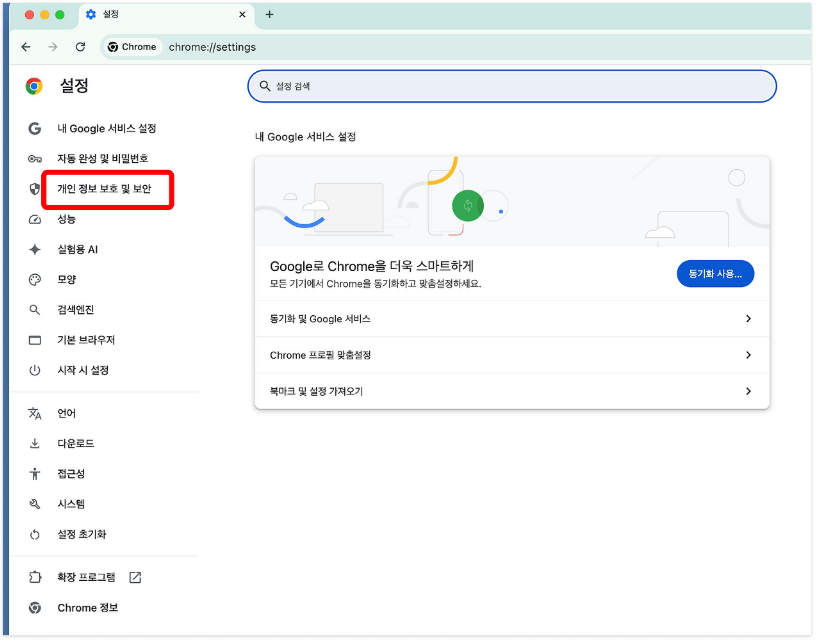
4) 하단의 '사이트 설정'을 눌러주세요

5) '팝업 및 리디렉션' 메뉴를 선택해주세요

6) '사이트에서 팝업을 전송하고 리디렉션을 사용할 수 있음'을 선택해주세요. 그럼 크롬 팝업차단해제가 설정됩니다.

1. 크롬 설정 진입
- 브라우저 우측 상단의 점 3개 아이콘(⋮)을 클릭합니다.
- 하단의 설정 메뉴를 눌러 이동합니다.
2. 사이트 설정으로 이동
- 좌측 사이드바에서 [개인정보 및 보안] 메뉴를 선택한 후
- 나타나는 화면에서 사이트 설정을 클릭합니다.
3. 팝업 및 리디렉션 항목 설정
- 설정 항목 중 [팝업 및 리디렉션] 메뉴를 찾아 클릭합니다.
- 기본값은 "차단됨(권장)"으로 되어 있는데, 이를 "허용됨" 으로 변경하면 모든 사이트의 팝업이 열리도록 설정됩니다.
단, 모든 사이트에서 팝업을 허용할 경우 원치 않는 광고나 악성 창이 뜰 수 있으므로 주의가 필요합니다.
📌 특정 웹사이트에서만 팝업 허용하기
- 위와 동일하게 팝업 및 리디렉션 설정 화면으로 이동합니다.
- 허용 섹션 하단에 있는 [추가] 버튼을 클릭한 뒤
팝업 허용이 필요한 사이트 주소를 입력하세요. (예: https://www.ticketlink.co.kr) - 입력 후 [추가]를 누르면 해당 사이트만 팝업이 허용됩니다.
📌 모바일에서 팝업 허용 설정 (안드로이드 & iOS)
안드로이드 및 아이폰 크롬 앱에서의 설정 방법
- 크롬 앱 실행
- 우측 상단 메뉴(⋮) → 설정
- 사이트 설정 → 팝업 및 리디렉션
- 팝업 차단 항목을 꺼서 팝업을 허용으로 변경
모바일에서도 동일한 방식으로 특정 사이트만 허용하거나 전체 허용이 가능합니다.
📌 크롬 팝업 차단 해제 시 보안 팁
팝업을 전면 허용하면 보안 위협에 노출될 가능성이 있습니다. 다음과 같은 조치로 위험을 줄일 수 있습니다:
- 믿을 수 있는 사이트에서만 팝업 허용
- 광고 차단기(AdBlock, uBlock Origin 등) 설치
- 실시간 백신 프로그램 실행
- 의심스러운 링크는 클릭하지 않기
📌 자주 묻는 질문 (FAQ)
Q1. 팝업이 여전히 차단되는데 어떻게 해야 하나요?
A. 크롬 외의 보안 소프트웨어(예: 백신, 보안 브라우저 확장기능)에서 팝업을 막고 있을 수 있습니다. 해당 프로그램의 설정도 확인해 보세요.
Q2. 팝업 허용 후 다시 차단하고 싶으면 어떻게 하나요?
A. 위에서 안내한 경로로 들어가 설정을 "차단됨(권장)"으로 되돌리면 됩니다.
Q3. 예매 사이트에서만 팝업 허용하는 게 안전한가요?
A. 네, 필요한 사이트만 개별 허용하면 다른 위험한 팝업은 막을 수 있어 더 안전합니다.
Q4. 크롬 팝업 설정이 적용되지 않아요. 왜 그런가요?
A. 브라우저를 재시작하지 않으면 설정이 반영되지 않을 수 있습니다. 크롬을 껐다가 다시 실행해보세요.
📌 마무리: 티켓팅 성공을 위한 필수 준비
크롬 팝업차단 해제 설정에 대해서 안내해드렸습니다.크롬의 팝업 차단 기능은 사용자 보호를 위한 기능이지만, 콘서트 티켓팅이나 공공서비스 이용 등에서는 미리 해제해두는 것이 중요합니다. 이번 글에서 소개한 방법대로 미리 설정을 점검해두시고, 중요한 순간에 팝업이 차단되어 불이익을 당하는 일이 없도록 준비해보세요.